怎么修改电脑自带的快捷键win10 win10快捷键设置教程
更新时间:2024-04-16 17:46:44作者:jiang
在如今的数字化时代,电脑已经成为我们生活中不可或缺的一部分,尽管Windows 10作为最受欢迎的操作系统之一,自带了许多实用的快捷键,但有时候我们可能会觉得这些快捷键并不符合我们的使用习惯或者需求。为了提高工作效率和便利性,我们可以通过修改电脑自带的快捷键来满足个性化的需求。下面将为大家介绍一些简单易行的Windows 10快捷键设置方法。
win10修改快捷键设置操作教程1、首先右键开始菜单,打开“控制面板”
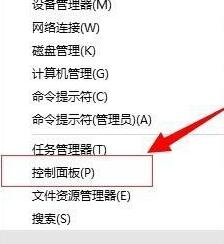
2、接着进入“语言”设置。

3、然后点击左边栏“高级设置”
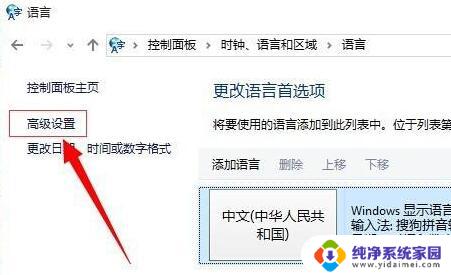
4、在其中找到并打开“更改语言栏热键”
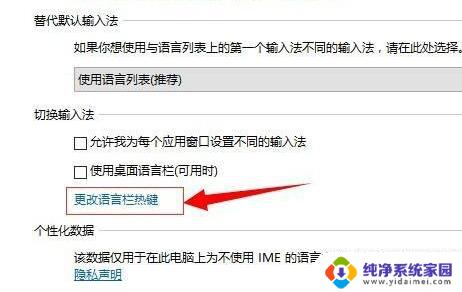
5、随后点击右下角“更改按键顺序”
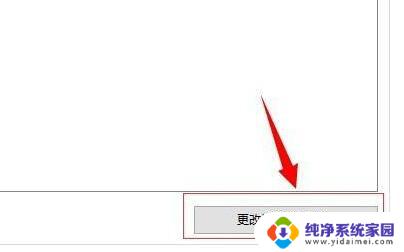
6、最后在其中就能修改切换语言顺序快捷键了。
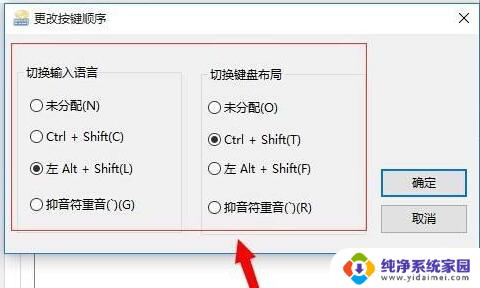
系统默认的其他快捷键是无法修改的。
以上就是如何修改电脑自带的快捷键win10的全部内容,如果有需要的用户,可以按照以上步骤进行操作,希望对大家有所帮助。
怎么修改电脑自带的快捷键win10 win10快捷键设置教程相关教程
- win10快捷键打开设置 Win10电脑快捷键修改教程
- win10系统怎么截屏快捷键 win10自带截图工具如何修改快捷键
- 键盘快捷键怎么设置不要shift WIN10输入法切换快捷键修改方法
- win10系统截图快捷键设置 win10自带截图工具的快捷键设置教程
- 电脑修改输入法快捷键 Windows10如何更改输入法快捷键
- win10电脑自带的截图快捷键 Win10自带截图工具如何设置快捷键
- 设置截屏快捷方式 Win10自带截图工具如何设置快捷键
- 怎么更改截图快捷键 win10自带的截图工具有没有快捷键设置
- win10 软件设置快捷键 无反应 Win10怎么为程序设置启动快捷键
- 电脑怎么快捷键进入设置 win10设置界面快捷键是什么
- 怎么查询电脑的dns地址 Win10如何查看本机的DNS地址
- 电脑怎么更改文件存储位置 win10默认文件存储位置如何更改
- win10恢复保留个人文件是什么文件 Win10重置此电脑会删除其他盘的数据吗
- win10怎么设置两个用户 Win10 如何添加多个本地账户
- 显示器尺寸在哪里看 win10显示器尺寸查看方法
- 打开卸载的软件 如何打开win10程序和功能窗口